您好,登录后才能下订单哦!
本篇文章为大家展示了使用IDEA创建Servlet并配置web.xml的方法,内容简明扼要并且容易理解,绝对能使你眼前一亮,通过这篇文章的详细介绍希望你能有所收获。
module与project区别
IntelliJ IDEA 中,project相当于eclipse的WorkSpace,module相当于eclipse的project;
IntelliJ中一个 Project 可以包括多个 Module ;
Eclipse中一个 Workspace 可以包括多个 Project。
创建module
创建一个 module

选择Java项目
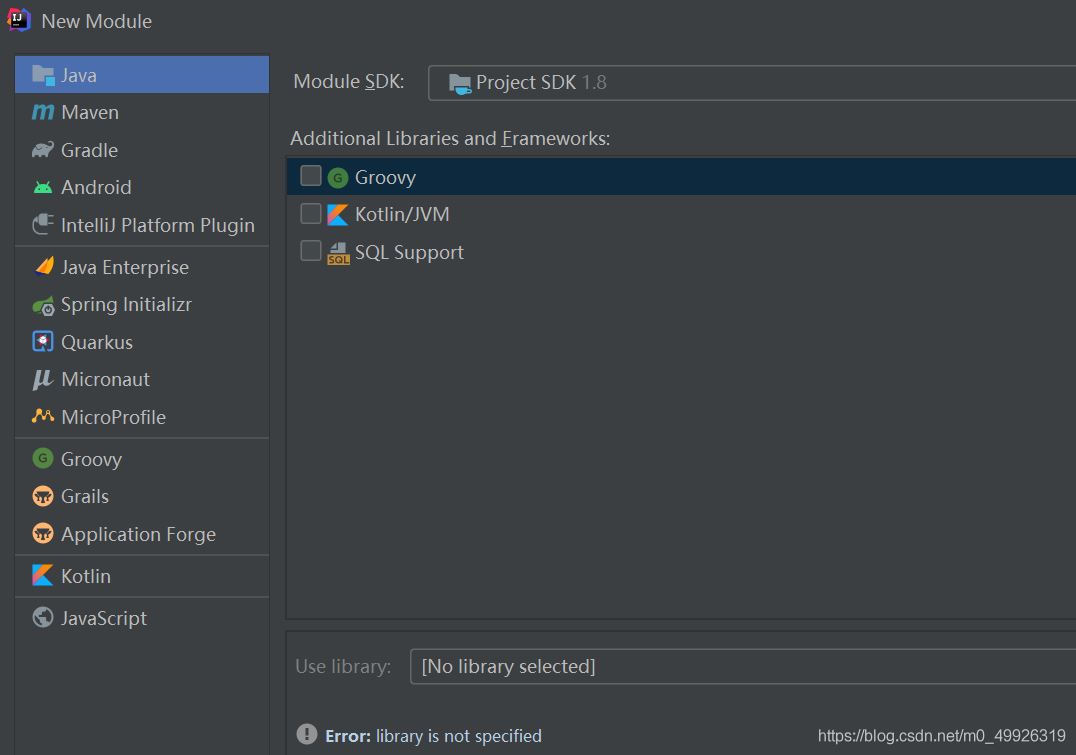
输入项目名称,选择存储空间,点击 finish 完成创建
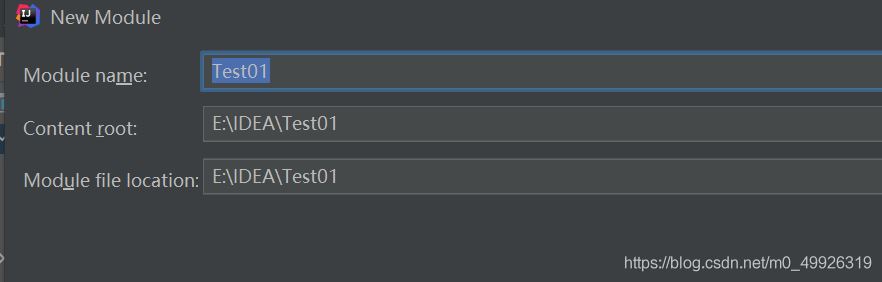
添加框架
选中创建的module,右键选择Add Framework Support
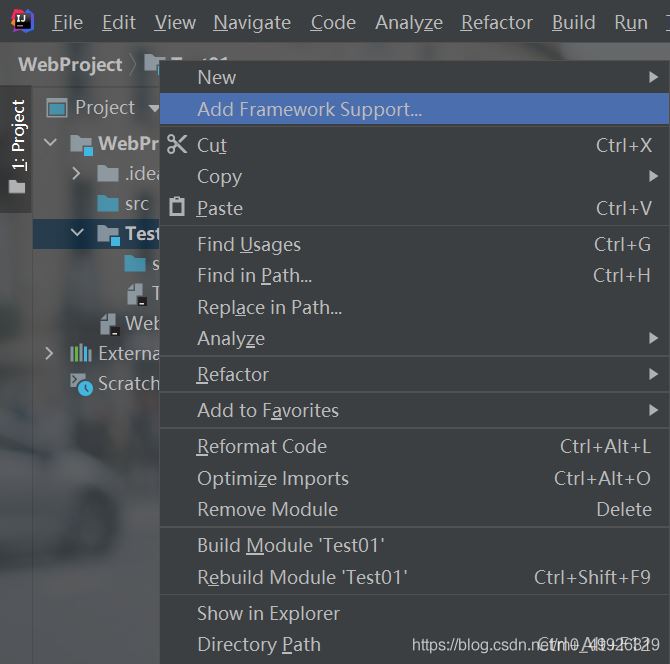
选中Web Application
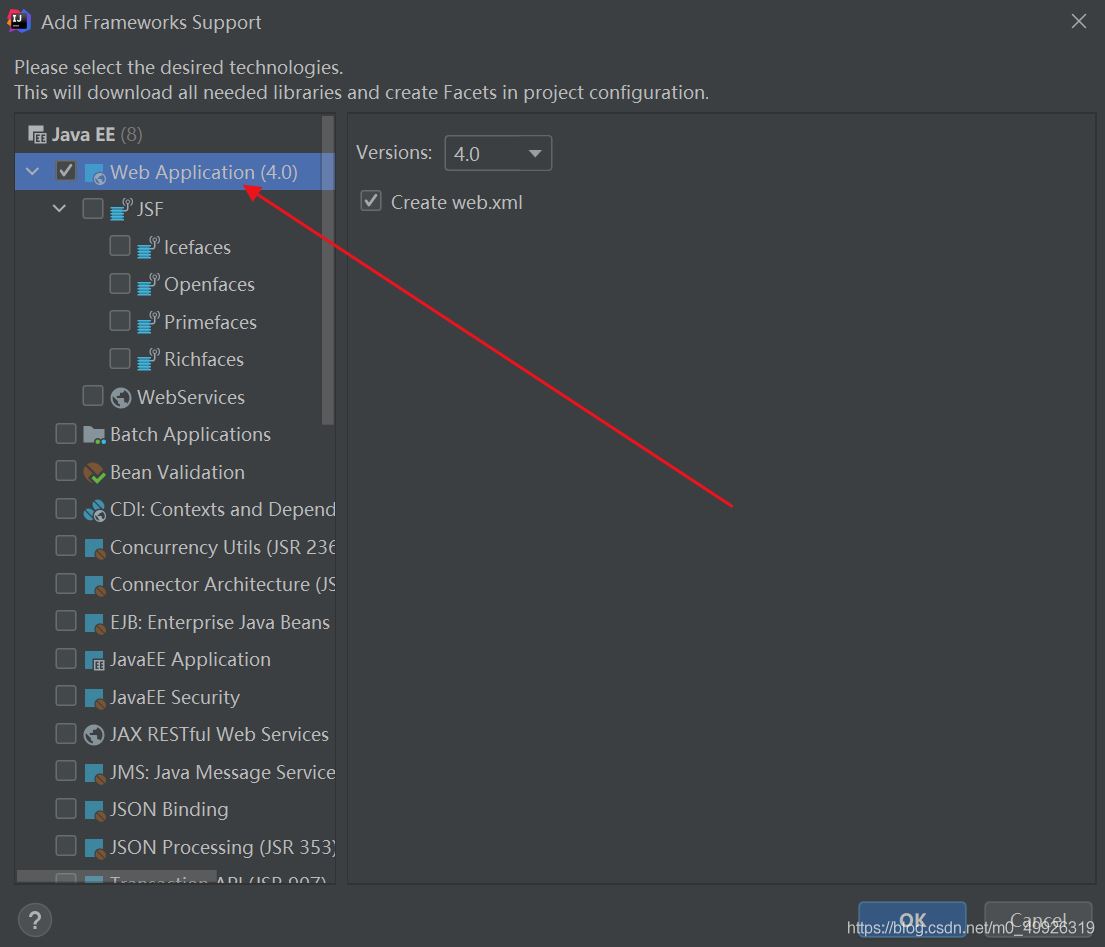
点击OK,这时module下面就会出现相关的web文件
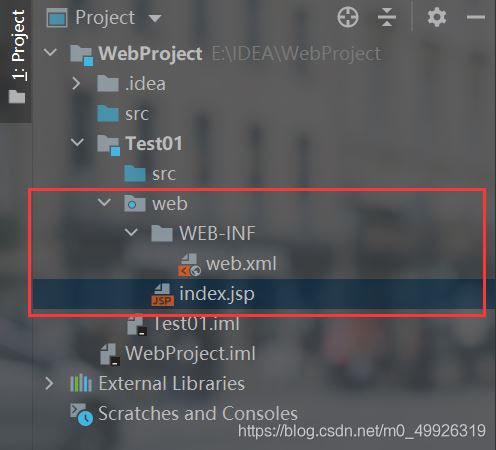
配置Tomcat
点击顶部的Add Configuration...

点击 “ + ” 号,下拉找到 Tomcat Server ,点击 Local
注意:不是TomEE Server
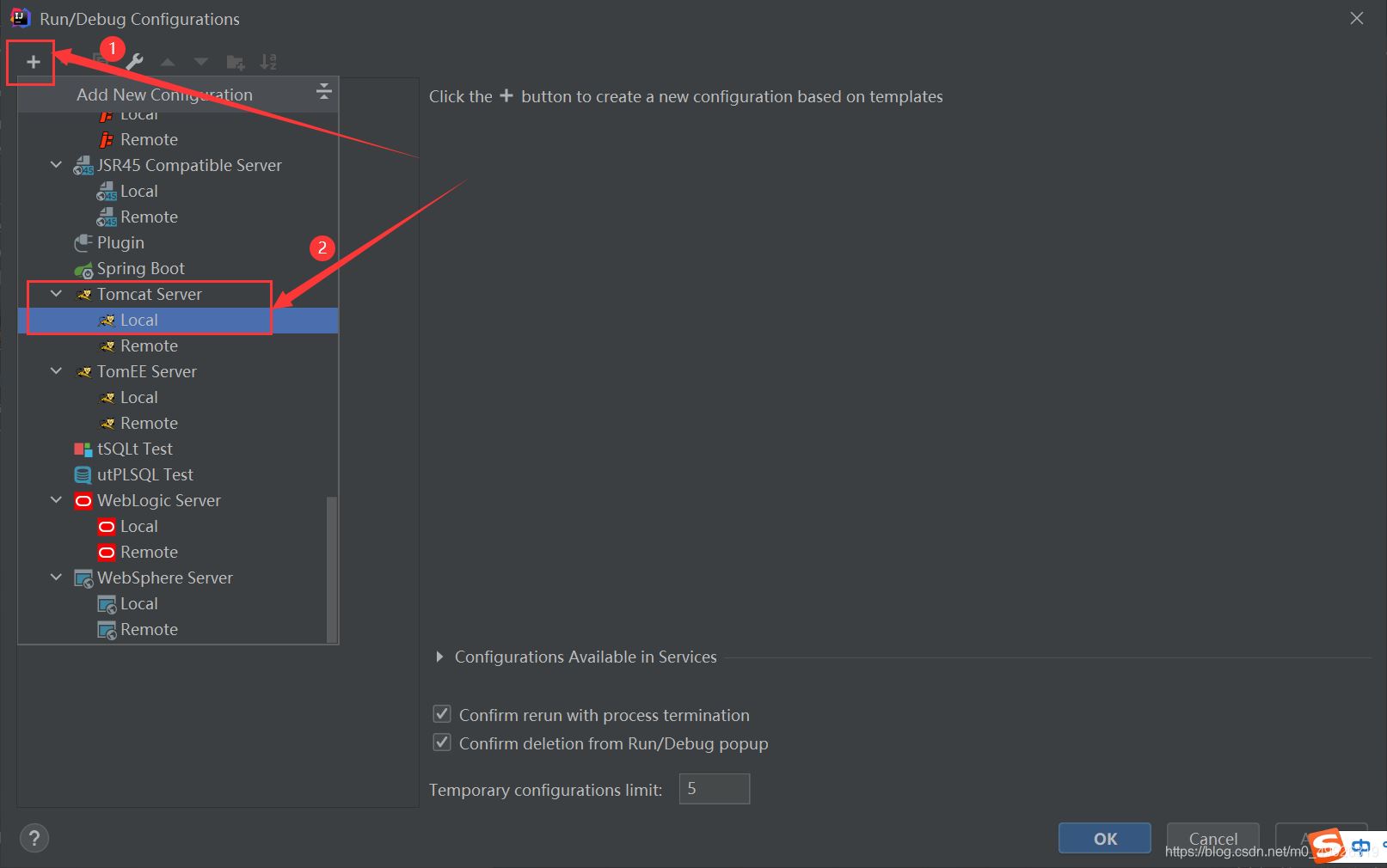
找到Deployment
找到右边 “ + ” 号,选择 Artifact...
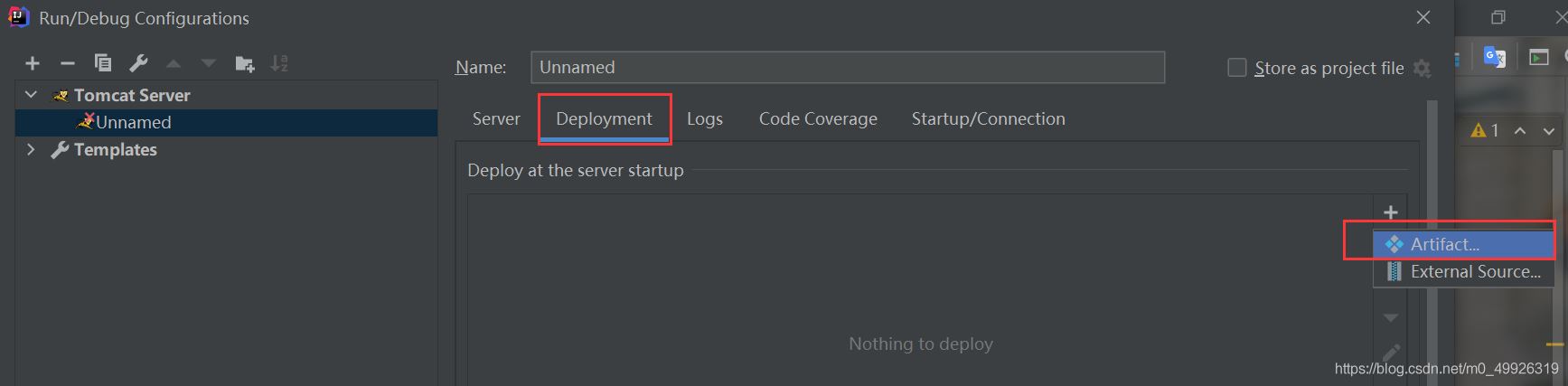
最后点击OK,完成配置
创建Servlet并配置web.xml
新建一个servlet
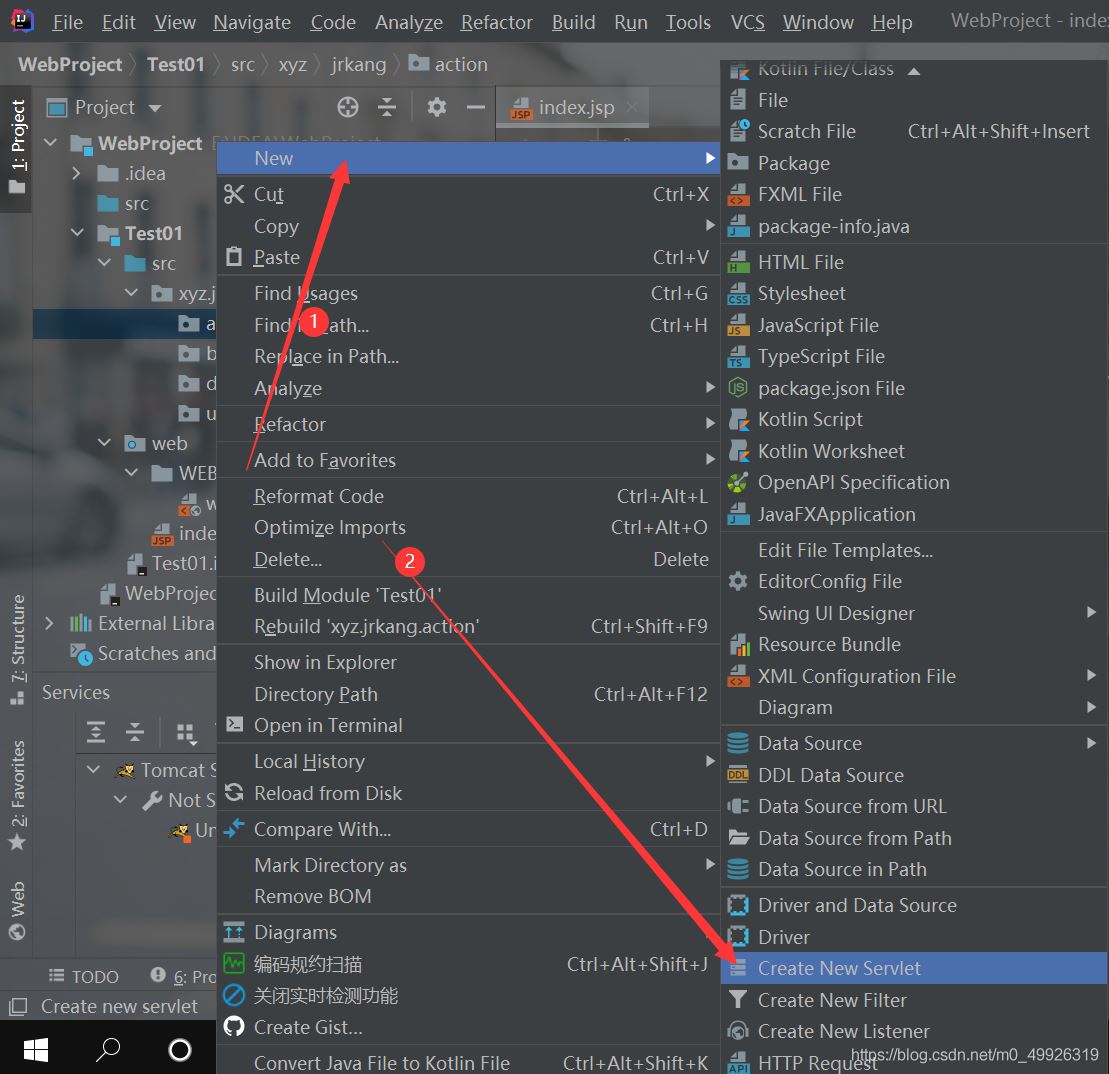
点击 OK
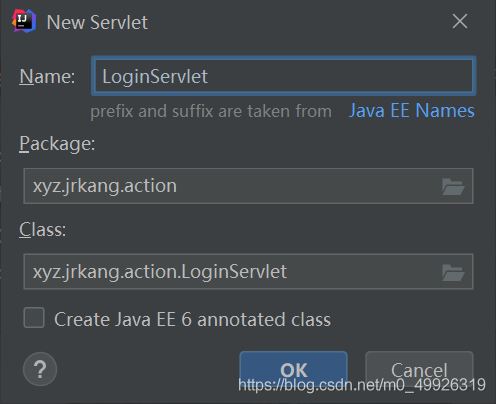
这时候应该会报错,点击Add Java EE 6 JARs to module dependencies
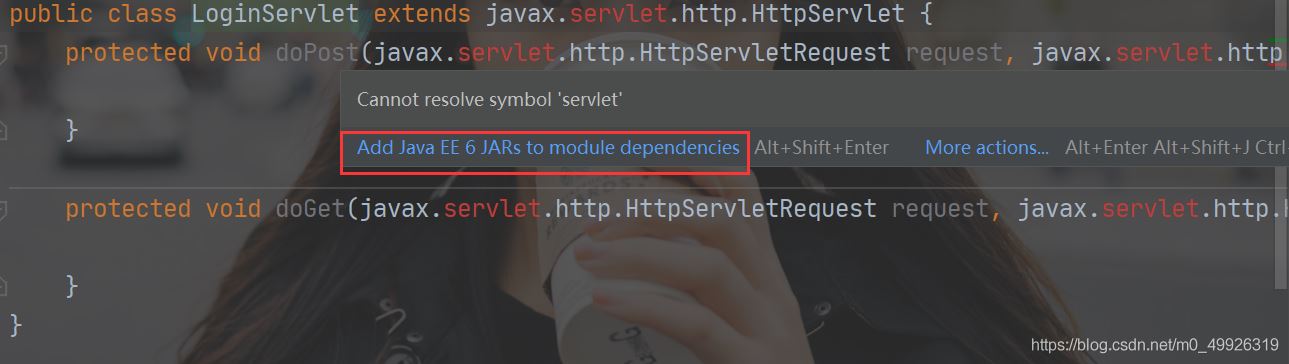
如果有的话导入就行了;没有的话点击 Download ,会自动下载一个。
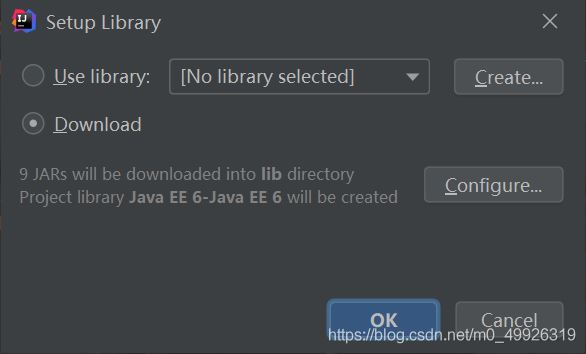
在上面加上下面这句代码,就OK了
@WebServlet(name = " ",urlPatterns = "/ ")
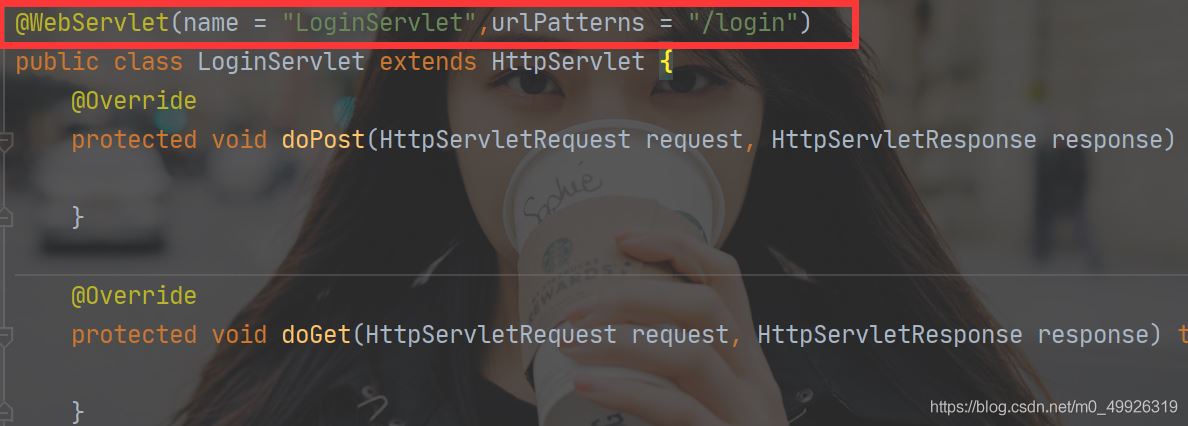
此时会注意到左边的web已经发生了变化

也可以手动在web.xml文件里进行配置
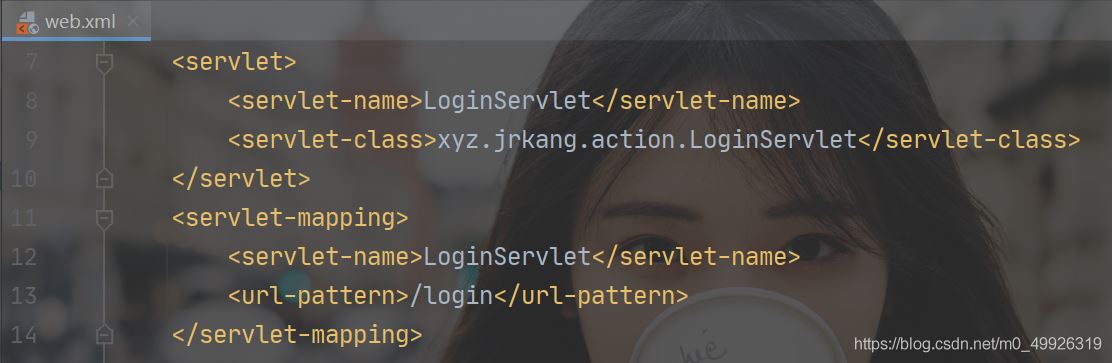
此时我们就可以通过 /login 去访问了
上述内容就是使用IDEA创建Servlet并配置web.xml的方法,你们学到知识或技能了吗?如果还想学到更多技能或者丰富自己的知识储备,欢迎关注亿速云行业资讯频道。
免责声明:本站发布的内容(图片、视频和文字)以原创、转载和分享为主,文章观点不代表本网站立场,如果涉及侵权请联系站长邮箱:is@yisu.com进行举报,并提供相关证据,一经查实,将立刻删除涉嫌侵权内容。